Cách tăng tốc độ mạng khả năng bắt sóng wifi cho laptop win 10
Deprecated: trim(): Passing null to parameter #1 ($string) of type string is deprecated in /home/caocap/public_html/wp-content/plugins/fixed-toc/frontend/html/class-dom.php on line 98
>>Xem thêm: Cách kết nối mạng wifi internet cho máy tính để bàn win 7 8 10
1. Khởi động lại Modem, Router
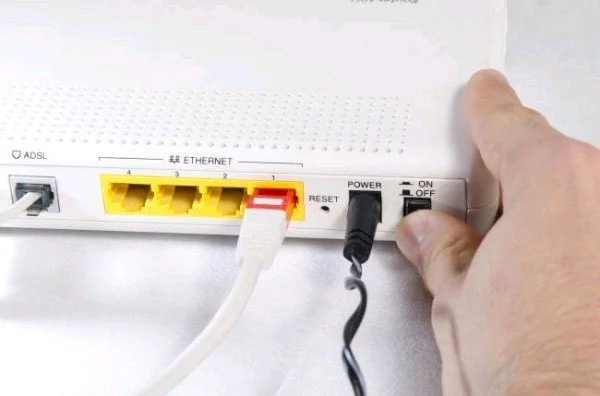
Đây là cách đơn giản nhất và cũng khá là hiệu quả, đôi khi mạng thường không rõ nguyên nhân thì cách làm này sẽ giúp cho mạng được tái khởi động lại cho mọi trình và biết đâu mạng của các bạn sẽ tốt hơn trước thì sao.
2. Tắt bỏ tính năng P2P Update trên windows 10
P2P hay còn gọi là peer to peer nên tính năng này giúp cho các máy trong hệ thống sử dụng hệ điều hành windows 10 có thể cập nhật một cách thật dễ dàng và nhanh chóng. Nói đơn giản là máy của bạn khi bật chế độ P2P này vừa là máy tính cập nhật kèm theo là máy chủ cho phép được chia sẻ file update từ chính máy của bạn tới các máy tính trong cùng hệ thống. Đây là tính năng tiện dụng nhưng cũng sẽ rất ngốn băng thông nên các bạn phải tắt nó đầu tiên nếu như muốn tăng tốc internet windows 10.
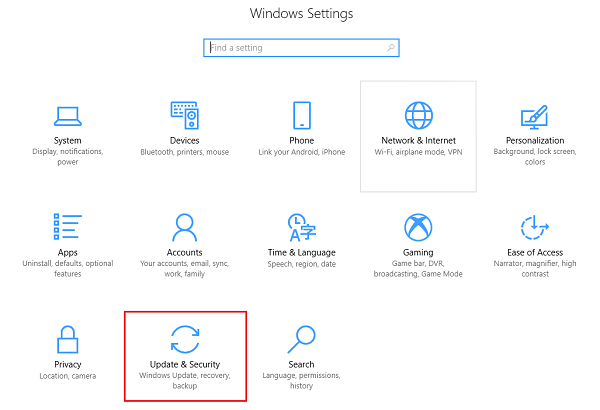
Bước 1 : Nhấn tổ hợp phím windows + I để vào mục windows settings thì tại đây bạn kích vào update & security
(Update & security là phần cho phép các bạn quản lý những vấn đề liên quan tới bảo mật cũng như cập nhật hệ điều hành windows
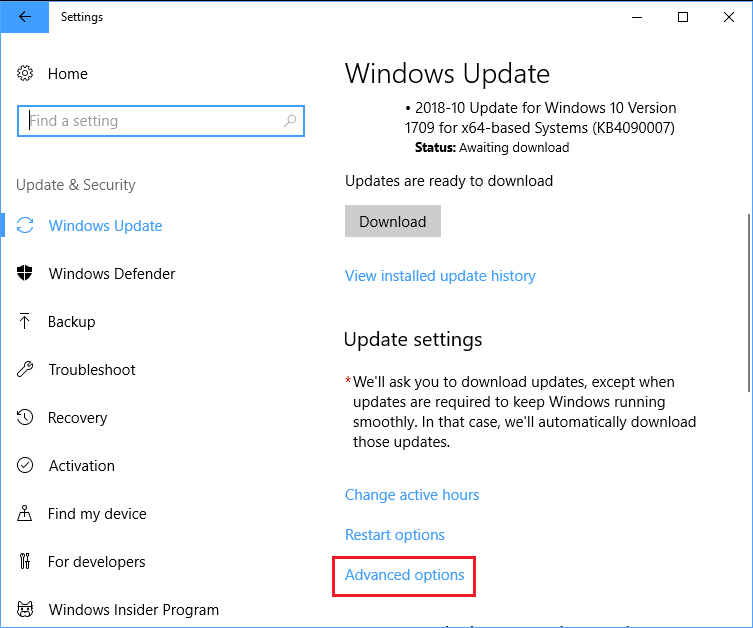
Bước 2 : Trong windows update thì bạn click chọn Advanced Options ở phía dưới.
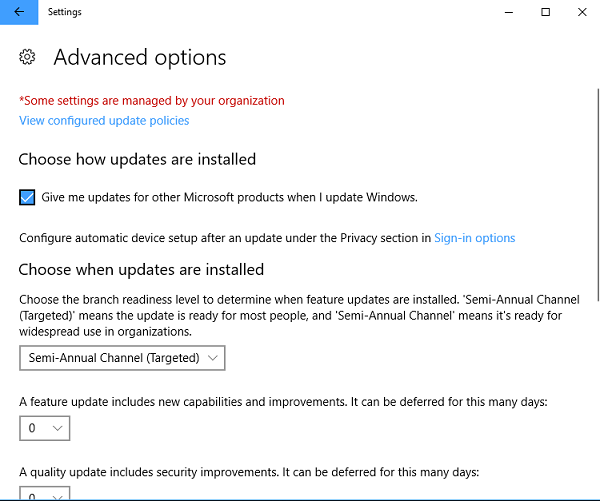
Bước 3 : Tiếp theo bạn chọn vào mục Choose how updates are delivered ở trong Advanced Options
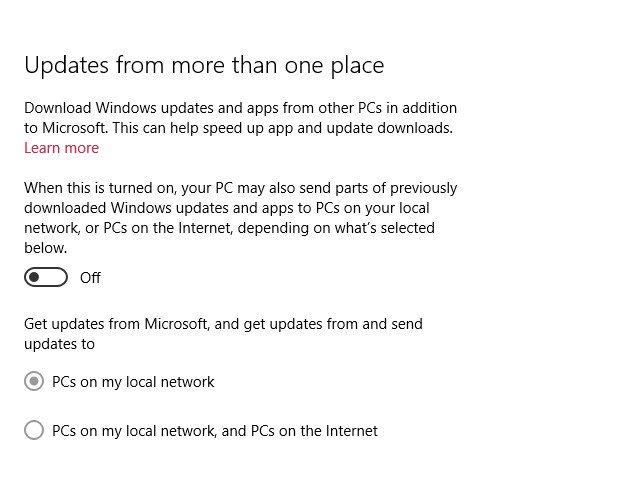
Và tại đây thì bạn bỏ chế độ này bạn chuyển nó sang OFF đồng nghĩa với chế độ P2P sẽ tắt và người dùng đã tăng tốc độ mạng win 10 thành công
3. Tắt các ứng dụng chạy ngầm trên windows
Trên hệ điều hành windows 10 có một vài ứng dụng cho phép chạy ngầm, chúng sẽ liên tục trao đổi cũng như là nhận thông tin từ trên mạng về. Mặc dù lưu lượng không được nhiều nhưng nếu số đông cũng chạy sẽ gây hao băng thông cho các bạn.
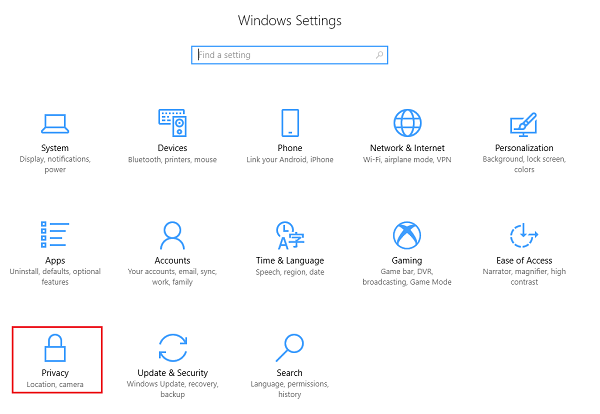
Bước 1 : Để tắt những ứng dụng chạy ngầm và tăng tốc Internet windows 10 thì bạn vẫn vào windows Settings bằng nhấn vào tổ hợp phím Windows + I sau đó thì chọn vào mục Privacy
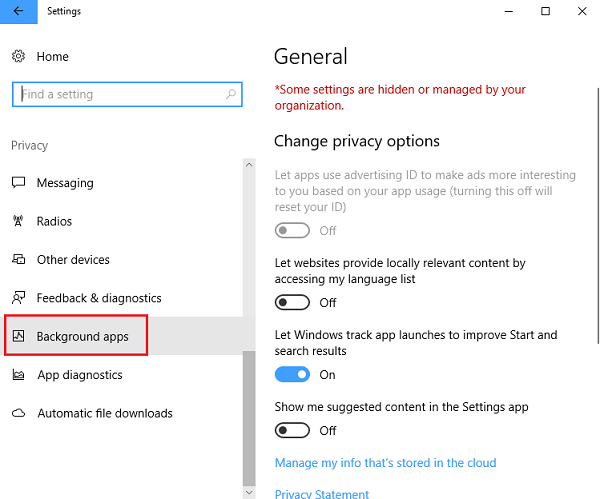
Bước 2 : Khi cửa sổ hiện ra trên màn hình bạn kích chọn vào mục Backgound apps rồi tắt toàn bộ chúng đi tại mục Let apps run in the back ground
Còn nếu như muốn tắt hay bật các ứng dụng chạy ngầm theo ý của bản thân thì các bạn phải lựa chọn bằng tay ở dưới.
Các bạn tham khảo thêm cách tắt các ứng dụng service không cần thiết trong win 10
4. Tắt chế độ cập nhật windows 10
Tự động cập nhật hệ điều hành windows 10 đem lại các bản vá lỗi cũng như cải tiến về hiệu năng trong đó có cả việc cải thiện tốc độ máy tính và tăng tốc độ mạng win 10 nhưng vô tình lại là nguyên nhân khiến cho mạng của bạn chậm đi mà không biết do đâu. Nếu thực sự không cần thiết thì các bạn hãy tạm thời tắt nó đi để tăng tốc Internet windows 10.
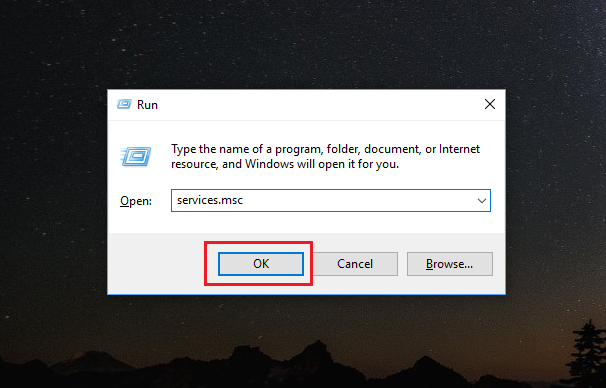
Bước 1 : Trước tiên bạn nhấn vào tổ hợp phím Windows + R rồi sau đó nhập lệnh friend.com.vn và nhấn vào OK để xác nhận rằng bạn truy cập vào phần quản lý những tiến trình
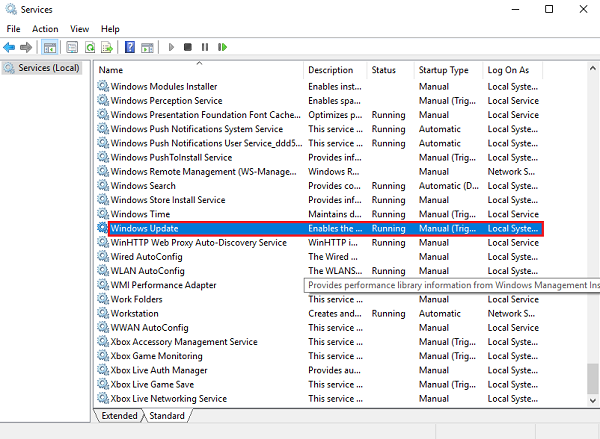
Bước 2 : Tiếp theo đó thì các bạn tìm mục có tên là Windows Update và tiếp đến click đúp vào nó

Bước 3 : Trong mục Windows Update Properties thì bạn chỉ cần tắt chúng đi với lựa chọn Disable ở trong mục Startup type.
5. Sử dụng DNS để tăng tốc mạng
DNS cũng là một cách để các bạn có thể tăng tốc Internet windows 10 và lướt web nhanh hơn. Có rất nhiều DNS nhanh hiện nay để người dùng có thể lựa chọn và phần lớn người dùng hiện nay đang sử dụng DNS nhanh của nhà phát hành google.
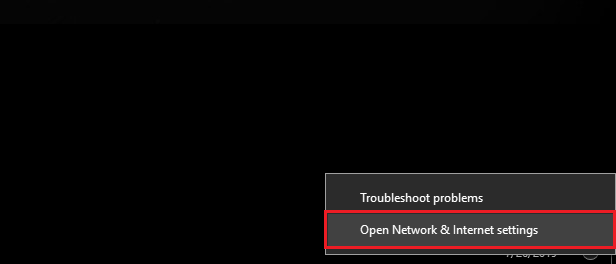
Bước 1 : Đầu tiên click vào biểu tượng mạng các bạn đang kết nối bằng chuột phải rồi chọn vào mục Open Network and Sharing Center.
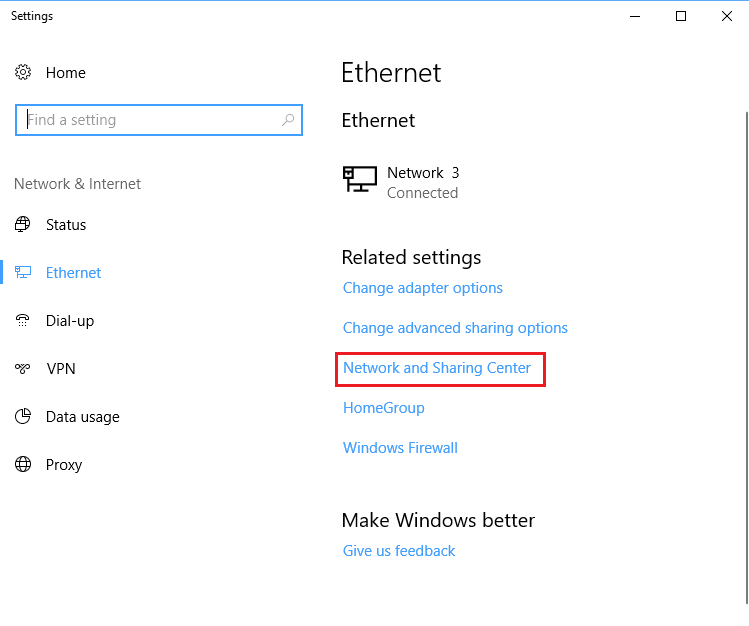
Bước 2 : Sau đó chọn tiếp vào mục Ethernet ở trong mục Network and Sharing Center
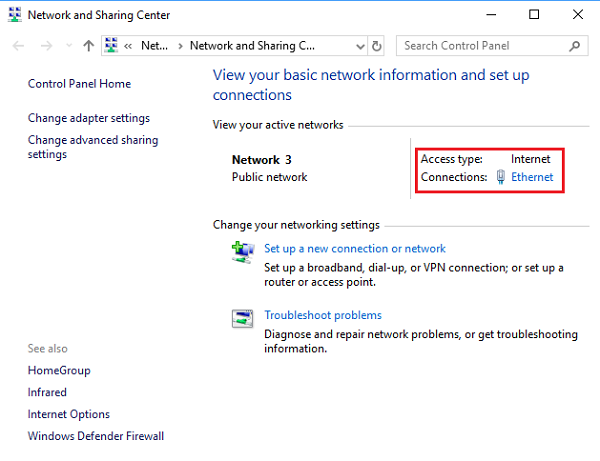
Lưu ý : Nếu như bạn đang kết nối với wifi thì thay vì hiển thị Ethernet sẽ là tên của wifi
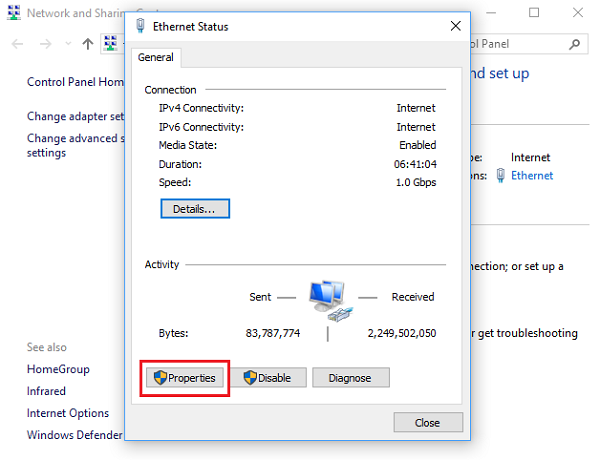
Bước 3 : Trong mục Network Sharing Center thì tiếp tục chọn vào Properties.
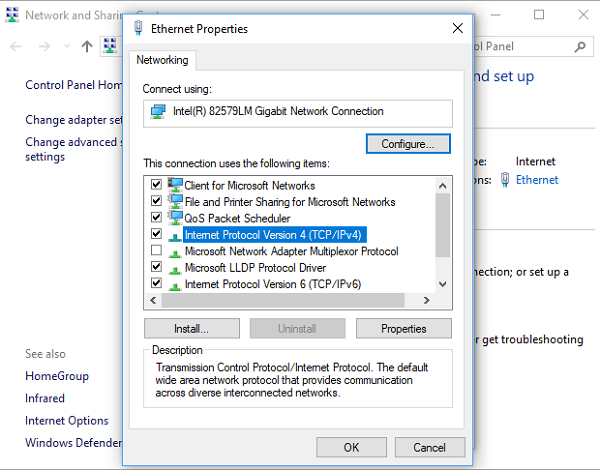
Bước 4 : Click đúp vào mục Internet Protocol Version 4 ở trong Ethernet Properties.

Cuối cùng thì bạn kích chọn Use the following DNS server addresses và nhập vào DNS của Google rồi nhấn OK, như vậy thì các bạn đã hoàn tất việc sử dụng DNS để có thể tăng tốc độ mạng win 10 rồi đấy.
Ngoài DNS Google ra các bạn có thể sử dụng DNS khác như
– 208.67.222.222
– 208.67.220.220
6. Gỡ cài đặt One Note
Chắc hẳn các bạn sẽ ngạc nhiên khi thấy One Note lại có mặt ở trong danh sách này, quả thực là vậy vì đây là ứng dụng được xem là gây chậm trong hệ thống và nó cũng tự ý trao đổi dữ liệu, update dữ liệu. Ngoài ra nếu như bạn không dùng nữa hãy gỡ nó đi và cách gỡ cũng rất đơn giản khi các bạn chỉ cần Menu Start rồi sau đó gõ one note và click vào mục Uninstall để gỡ cài đặt.
Tham khảo thêm cách tăng tốc win 10 toàn diện
Với những cách hướng dẫn ở trên thì chắc bây giờ các bạn đã biết làm gì khi muốn tăng tốc độ Internet cho win 10. Chúc các bạn thực hiện thành công.
Hệ thống Laptop cũ Đà Nẵng Techview
Website: friend.com.vn
- Share CrocoBlock key trọn đời Download Crocoblock Free
- Cung cấp tài khoản nghe nhạc đỉnh cao Tidal Hifi – chất lượng âm thanh Master cho anh em mê nhạc.
- Hướng dẫn sử dụng GeoGebra cho người mới bắt đầu
- Khiếu nại bản quyền video Youtube
- TOP 9 phần mềm vẽ bản đồ địa lý miễn phí, tốt nhất, dễ sử dụng
- Chiếc máy tính điện tử đầu tiên trông thế nào, và nó làm được gì?
- D-Men The Defenders Redeem Code [Latest 2021] – Tech for Nerd
Bài viết cùng chủ đề:
-
Bí quyết bắt Pokemon không cần di chuyển
-
Làm Sim Sinh Viên,Chuyển đổi gói cước Viettel,Vinaphone,Mobile tại simredep.vn
-
Những phim có cảnh sex trần trụi bị cấm phát hành trên thế giới
-
Mạch đếm sản phẩm dùng cảm biến hồng ngoại – Học Điện Tử
-
6 Mẹo dân gian chữa rướn ở trẻ sơ sinh khi ngủ tự nhiên an toàn
-
Sao kê tài khoản ngân hàng ACB-những điều cần biết
-
Acer Iconia B1-723 – Chính hãng | Thegioididong.com
-
Cách khắc phục lỗi Voz không vào được bạn không nên bỏ qua
-
Tắt mở màn hình iPhone cực nhanh, không cần phím cứng – Fptshop.com.vn
-
[SỰ THẬT] Review bột cần tây mật ong Motree có tốt không?
-
Cách rút gọn link Youtube
-
Chèn nhạc trong Proshow Producer, thêm nhạc vào video
-
Hack Stick War Legacy Full Vàng Kim Cương Tiền ❤️ 2021
-
Cách chuyển font chữ Vni-Times sang Times New Roman
-
Du lịch Thái Lan nên đi tour hay đi tự túc? – BestPrice
-
Cách reset Wifi FPT, đặt lại modem wifi mạng FPT
















